 Changeur d'emplacement FoneLab
Changeur d'emplacement FoneLab
Modifiez facilement et efficacement vos emplacements sur iPhone, iPad ou iPod Touch.
Localiser mon iPhone depuis un ordinateur [Le guide simple]
 Mis à jour par Lisa Ou / 27 déc.2023 14:20
Mis à jour par Lisa Ou / 27 déc.2023 14:20Salut les gars! Quand je me suis réveillé ce matin, je n'ai pas trouvé mon iPhone à l'endroit où je l'avais placé avant de m'endormir. Je l'ai cherché pendant une heure mais je ne l'ai pas trouvé. Pourtant, je suis seul ! Je ne peux pas utiliser l'iPhone des membres de ma famille pour le suivre à l'aide de l'application Find My. Je n'ai que mon ordinateur avec moi. S'il vous plaît, aidez-moi à apprendre à utiliser Localiser mon iPhone sur un ordinateur. Merci d'avance!
Les yeux ici ! Nous avons un guide détaillé pour vous aider à résoudre le problème actuel de votre iPhone. Nous vous apprendrons comment accéder à la fonctionnalité Find My depuis vos ordinateurs. Maintenant, faites défiler vers le bas pour découvrir les informations incontournables. S'il vous plait procédez.
![Localiser mon iPhone depuis un ordinateur [Le guide simple]](https://www.fonelab.com/images/location-changer/find-my-iphone-from-computer/find-my-iphone-from-computer.jpg)

FoneLab Location Changer vous permet de modifier facilement les emplacements sur iPhone, iPad ou iPod Touch.
- Définissez votre emplacement sur les appareils iOS n'importe où en conséquence.
- Déplacez votre iPhone avec vos itinéraires souhaités avec ou sans points de départ et d'arrivée.
- Divers appareils iOS sont pris en charge.

Liste de guide
Partie 1. Qu'est-ce que Localiser mon iPhone
Avant toute chose, voici une section de l’article pour savoir ce qu’est Find My iPhone. Il s’agit d’élargir votre compréhension de la fonctionnalité. Il vous suffit de connecter votre iPhone à un réseau Wi-Fi pour que la fonctionnalité fonctionne. Vous devez également activer vos services de localisation. Découvrez maintenant certaines des fonctionnalités de la fonctionnalité Find My ci-dessous.
| Fonctionnalité | Fonction |
| Jouer son | Il émet un son ou une tonalité forte sur votre iPhone même s'il est en mode silencieux. Il s'agit de localiser l'iPhone rapidement. |
| Historique de localisation hors ligne | Il enregistre le dernier emplacement de votre iPhone. Si tel est le cas, vous pouvez le suivre même s'il est hors ligne. |
| Echange en famille | Une fonctionnalité qui vous permet, à vous et aux membres de votre famille, de vous suivre. |
| Mode perdu | Cette fonctionnalité est utile une fois votre iPhone volé. Il verrouillera votre iPhone et affichera un message personnalisé sur l'écran. |
| Verrouillage d'activation | Il empêche quelqu'un d'autre d'activer votre iPhone sans votre identifiant Apple et votre mot de passe (même s'ils sont effacés). |
| Effacer le périphérique | Il se concentre sur la protection de vos informations personnelles. Si vous avez complètement perdu votre iPhone, vous pouvez utiliser cette fonctionnalité pour supprimer toutes les données que vous avez stockées. |
Partie 2. Comment trouver mon iPhone depuis un ordinateur
Nous savons tous que la fonctionnalité Find My est accessible sur les iPhones. Mais saviez-vous que cette fonctionnalité peut également être utilisée sur un ordinateur ? Oui c'est le cas! Vous n'avez besoin d'accéder qu'à un seul navigateur Web sur votre ordinateur. Vous n'avez pas besoin de télécharger de programmes associés.
De plus, vous n'avez pas à vous inquiéter si vous envisagez d'utiliser un Mac ou Windows. Ils ont uniquement le même processus pour localiser votre iPhone via Find My. L'interface dépendra du navigateur Web que vous utiliserez.
Comment retrouver mon iPhone depuis un ordinateur ? Veuillez consulter les étapes détaillées ci-dessous pour obtenir les meilleurs résultats. Passez.
Étape 1Veuillez ouvrir l'un des navigateurs Web sur votre ordinateur. Après cela, veuillez rechercher sur le site Web iCloud le Trouver mon fonctionnalité, icloud.com/find. L'interface de connexion apparaîtra sur votre écran. Veuillez saisir votre identifiant Apple et son mot de passe. Veuillez cliquer sur le Flèche vers la droitet icône à droite. Si votre compte est authentifié, veuillez saisir le code correctement. L'écran se chargera pour vous connecter à votre compte. Il vous suffit d'attendre quelques secondes.
Étape 2Une fois connecté, veuillez localiser la fonction Rechercher un iPhone. En haut, veuillez sélectionner le Tous les dispositifs bouton. Les options déroulantes apparaîtront ensuite. Localisez le dernier emplacement de votre iPhone car il sera affiché à l'écran.
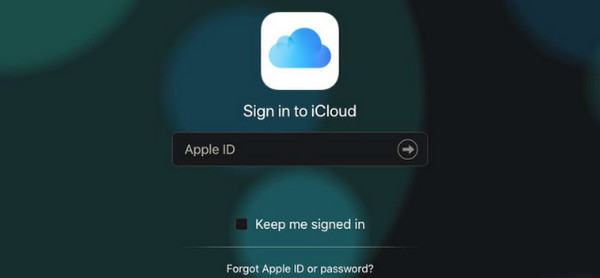
Partie 3. Comment changer l'emplacement de l'iPhone avec FoneLab Location Changer
En plus de localiser l'emplacement de votre iPhone, nous proposons un outil pour modifier votre emplacement en temps réel. C'est le Changeur d'emplacement FoneLab logiciel. L'outil est idéal pour les personnes qui souhaitent tromper la localisation de leur iPhone en changer l'emplacement de l'iPhone. L'outil propose 3 itinéraires de déplacement principaux pour le processus. Différencions-les ci-dessous.

FoneLab Location Changer vous permet de modifier facilement les emplacements sur iPhone, iPad ou iPod Touch.
- Définissez votre emplacement sur les appareils iOS n'importe où en conséquence.
- Déplacez votre iPhone avec vos itinéraires souhaités avec ou sans points de départ et d'arrivée.
- Divers appareils iOS sont pris en charge.
- Mode à guichet unique : il déplace la position GPS de votre iPhone après avoir configuré vos points de départ et d'arrivée.
- Mode multi-arrêt - Il vous permet de définir plusieurs spots. Plus tard, vous pourrez les connecter et l'itinéraire se déplacera en fonction de vos préférences.
- Mode Joystick - Il vous permet de contrôler le joystick via une souris d'ordinateur. Votre iPhone se déplacera ensuite librement.
Il est temps de savoir comment Changeur d'emplacement FoneLab change l'emplacement de votre iPhone. Veuillez consulter les étapes détaillées ci-dessous si vous souhaitez obtenir les meilleurs résultats. Passez.
Étape 1Téléchargez le changeur d'emplacement FoneLab sur votre iPhone. Le temps d'attente du processus de téléchargement ne durera que quelques secondes. Cependant, cela dépendra de la puissance de votre connexion Internet. Plus tard, configurez et lancez le logiciel sur votre ordinateur.
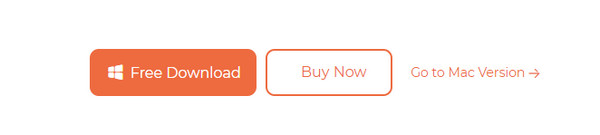
Étape 2La première interface sera les modes de déplacement du logiciel. Il comprend le Modifier l'emplacement, le mode One-stop, le mode Multi-stop et le mode Joystick. Veuillez lire leurs instructions et fonctions sous leurs noms. Il s’agit d’avoir une idée de la manière dont vous allez les utiliser. Vous serez ensuite dirigé vers une nouvelle interface.
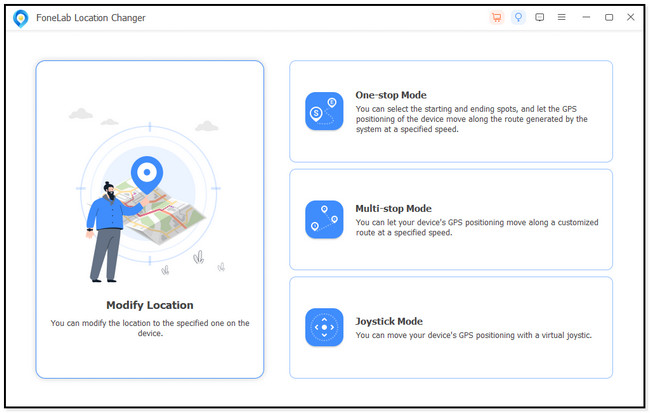
Étape 3Accédez à la barre de recherche du Modifier l'emplacement dialogue. Après cela, veuillez choisir l’emplacement que vous souhaitez définir comme étant le vôtre. Il vous suffit de le taper. Plus tard, cliquez sur le Confirmer Modifier pour accéder à votre zone préférée. Le logiciel se chargera. Il vous suffit d'attendre quelques secondes.
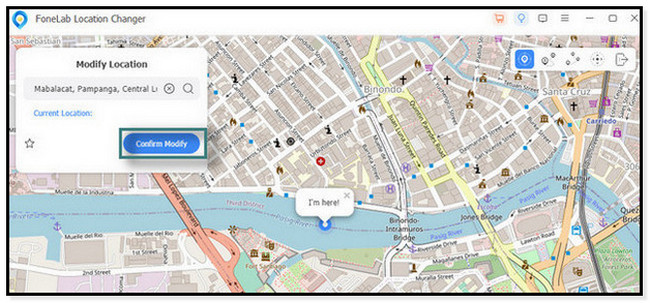
Étape 4La carte numérique se déplacera de son emplacement actuel vers celui de votre choix. Après cela, vous verrez le message Je suis là ! icône. Cela signifie que vous avez réussi à définir l'emplacement sur votre iPhone. Plus tard, débranchez l'iPhone de l'ordinateur en toute sécurité.
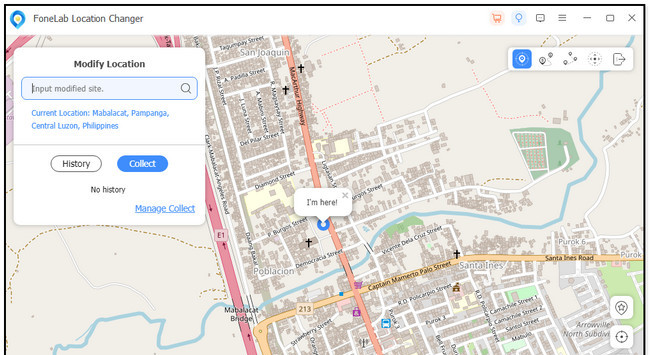

FoneLab Location Changer vous permet de modifier facilement les emplacements sur iPhone, iPad ou iPod Touch.
- Définissez votre emplacement sur les appareils iOS n'importe où en conséquence.
- Déplacez votre iPhone avec vos itinéraires souhaités avec ou sans points de départ et d'arrivée.
- Divers appareils iOS sont pris en charge.
Partie 4. FAQ sur la façon de trouver mon iPhone à partir d'un ordinateur
1. Pourquoi mon PC ne trouve-t-il pas mon iPhone ?
Si ce problème vous arrive, la fonction Localiser peut être désactivée ou hors ligne avant que vous ne trouviez votre iPhone. Heureusement, il existe un autre moyen de retrouver votre iPhone. C'est avec l'utilisation du numéro IMEI. Il s'agit d'un numéro à 15 chiffres intégré à votre iPhone. Si vous le savez, utilisez un tracker IMEI et signalez-le aux autorités pour une récupération en toute sécurité de votre iPhone.
2. Comment puis-je retrouver mon iPhone perdu sans identifiant Apple sur Find My ?
Non, vous ne pouvez pas retrouver votre iPhone perdu sans identifiant Apple sur l’application Find My. C’est l’une des principales exigences que vous devez remplir. Si vous ne savez pas comment activer la fonction Localiser sur votre iPhone, veuillez suivre les instructions suivantes. Ouvrez le Paramètres app sur votre iPhone et choisissez le Nom du compte au sommet. Plus tard, sélectionnez le Trouver mon fonctionnalité et basculez son curseur. Vous devez le laisser en couleur verte. Cela signifie seulement qu'il est activé.

FoneLab Location Changer vous permet de modifier facilement les emplacements sur iPhone, iPad ou iPod Touch.
- Définissez votre emplacement sur les appareils iOS n'importe où en conséquence.
- Déplacez votre iPhone avec vos itinéraires souhaités avec ou sans points de départ et d'arrivée.
- Divers appareils iOS sont pris en charge.
Nous espérons que vous apprendrez comment effectuer la connexion Find My iPhone à partir d’un ordinateur. Nous sommes heureux que vous n'ayez rencontré aucune difficulté dans le processus. De plus, n'oubliez pas d'utiliser Changeur d'emplacement FoneLab si vous souhaitez changer votre emplacement pour quelqu'un d'autre. Avez-vous d'autres questions sur les problèmes de votre iPhone ? Veuillez les laisser dans la section commentaires ci-dessous. Merci!
